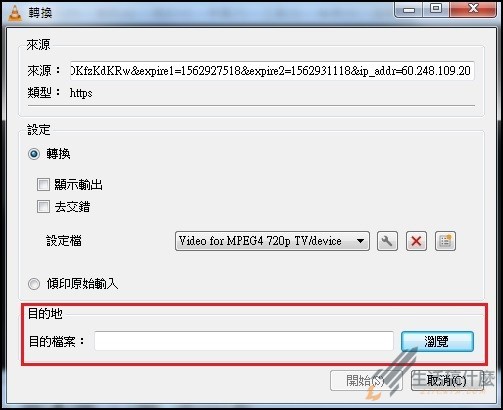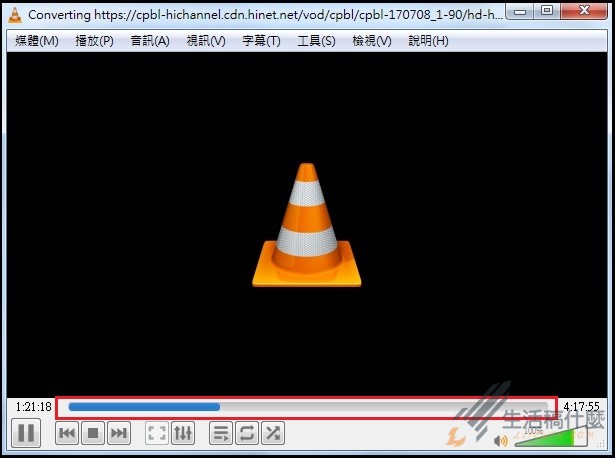M3U8 影片下載工具 / 如何用VLC Media Player下載串流影音 |
您所在的位置:网站首页 › vlc怎么播放m3u8 › M3U8 影片下載工具 / 如何用VLC Media Player下載串流影音 |
M3U8 影片下載工具 / 如何用VLC Media Player下載串流影音
|
在網路上看的影片有很多都是 m3u8 串流影音格式 ,而 .m3u8 與 .m3u 檔案是特殊串流格式,你是無法直接藉由在瀏覽器上輸入網址來直接下載 m3u8 影片,但如果您想要下載.m3u8 影片 該怎麼做呢?這次小編要介紹一套免費軟體 VLC Media Player,可以讓您透過免費 VLC Media Player 多媒體播放器來下載 m3u8 與 m3u..等串流影片,以下就跟著小編一起來看看 M3U8 影片下載工具 / 如何用VLC Media Player下載串流影音
VLC Media Player下載 .m3u8 串流影音教學 1. 首先您需要前往 VLC Media Player 官方網站下載並安裝軟體,您可以藉由下方連結前往下載頁面。 M3U8免費下載工具
2. 程式安裝完成後,將VLC Media Player開啟,並點擊上方工具列的「媒體」。
3. 當點擊媒體後會下方會出現選單,點擊選單中的「開啟網路串流」。
4. 首先將影片串流網址填入,然後點擊下方【播放按鈕】旁的箭頭符號「 ▾」。
5. 點擊「 ▾」符號後下方會出現選單,點擊【轉換】或 快結鍵【Alt + O】。
6. 在設定檔中選擇您想要輸出的影音格式,這邊小編是選擇將他設定成輸出影片格式為【720P MPEG4】。
7. 設定完輸出影片格式後,您必須點擊瀏覽來選擇輸出影片的存檔位置。
8. 以上設定完成後點擊【開始】,即會開始立即下載M3U8串流影音。
9. 接著您只需要花點時間等待下方藍色【進度條】跑完後,M3U8串流影片就下載完成了,而M3U8影片將會存檔在你剛剛所設定的儲存位置。
如果您覺得小編本篇文章【 M3U8 影片下載 / 如何用VLC Media Player下載串流影音 】對您有幫助的話,也歡迎您將文章分享給您的親朋好友唷。 |
【本文地址】
今日新闻 |
推荐新闻 |